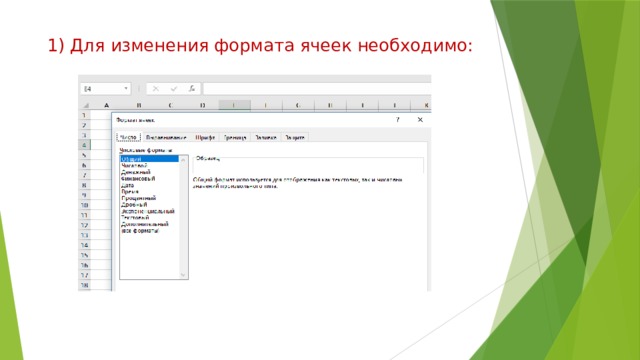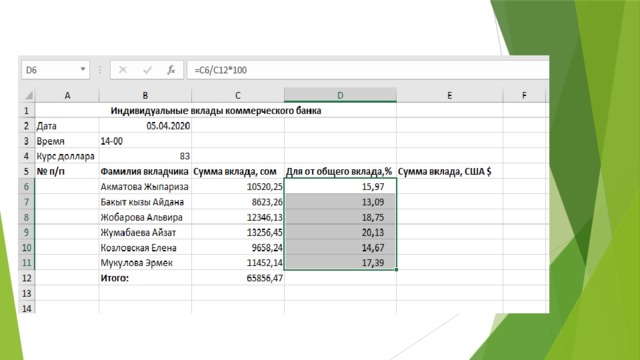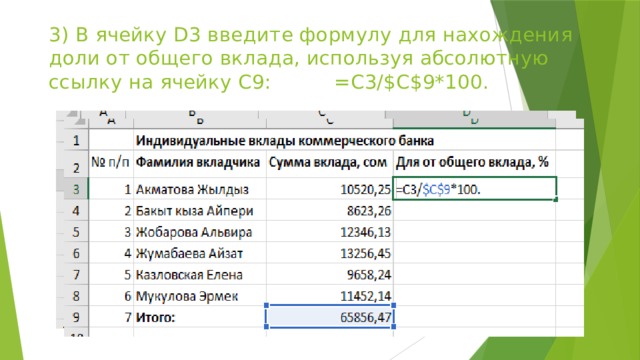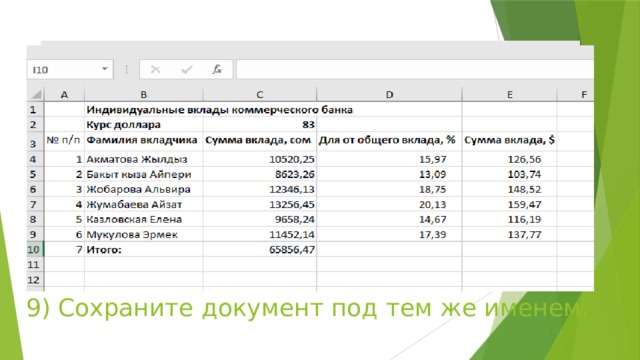Практикум по информатике "Электронные таблицы "
- Абдалиева Перисат Кошоевна
- преподаватель БГУ им.К.Карасаева

Темы практических работ: • Практическая работа №1. Ввод данных в ячейки, редактирование данных, изменение ширины столбца, вставка строки (столбца) • Практическая работа №2. Ввод формул • Практическая работа №3. Форматирование таблицы • Практическая работа №4. Абсолютная и относительная адресация ячеек • Практическая работа №5. Встроенные функции • Практическая работа №6. Логические функции • Практическая работа №7. Связывание рабочих листов • Практическая работа №8. Обработка данных с помощью ЭТ • Практическая работа №9. Решение задач с помощью ЭТ • Практическая работа №10. Формализация и компьютерное моделирование

Практическая работа №3. Форматирование таблицы

Цель урока: научиться форматировать таблицы MS EXCEL. Результаты обучения: 1) знать алгоритм форматирования ячейки; 2) понимать назначение инструментов для форматирования ячеек в MS EXCEL и уметь использовать инструменты для форматирования, давать оценку собственной работе.
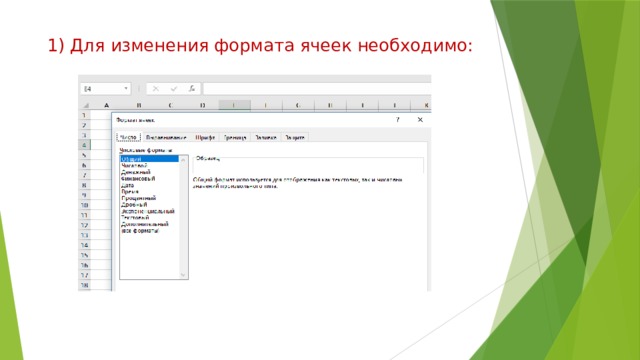
1) Для изменения формата ячеек необходимо:


Задание. 1) Откройте файл банк.xls, созданный на прошлом уроке.
2) Объедините ячейки A1:D1.
А потом выделить D, и нажать кнопку
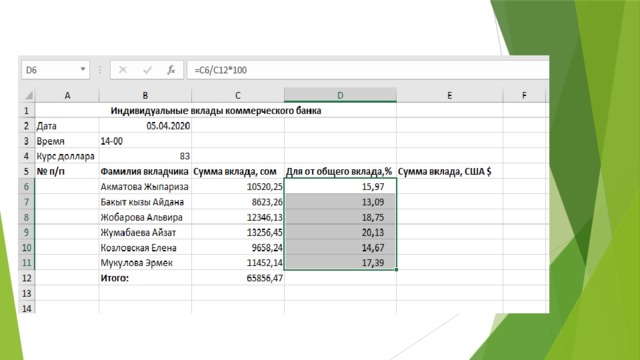

3) Для ячеек В5:Е5 установите Формат, Ячейки, Выравнивание, Переносить по словам, предварительно уменьшив размеры полей, для ячейки В4 установите Формат, Ячейки, Выравнивание, Ориентация - 450, для ячейки С4 установите Формат, Ячейки, Выравнивание, по горизонтали и по вертикали – по центру


4 ) С помощью команды Формат, Ячейки, Граница установить необходимые границы 5) Выполните форматирование таблицы по образцу в конце задания . 9) Сохраните документ под тем же именем.

Практическая работа №4. Абсолютная и относительная адресация ячеек

Цель урока: познакомить учащихся с видами адресации и научить составлять расчетную таблицу в приложении Excel.

1) Формула должна начинаться со знака «=». 2) Каждая ячейка имеет свой адрес, состоящий из имени столбца и номера строки, например: В3, $A$10, F$7. 3) Адреса бывают относительные (А3, Н7, В9), абсолютные ($A$8, $F$12 – фиксируются и столбец и строка) и смешанные ($A7 – фиксируется только столбец, С$12 – фиксируется только строка). F4 – клавиша для установки в строке формул абсолютного или смешанного адреса.

4) Относительный адрес ячейки изменяется при копировании формулы, абсолютный адрес не изменяется при копировании формулы 5) Для нахождения суммы можно воспользоваться кнопкой Автосуммирование , которая находится на панели инструментов

Задание. 1) Откройте файл банк.xls, созданный на прошлом уроке. Скопируйте на «Лист 3» таблицу с «Лист 1». 2) В ячейку С9 введите формулу для нахождения общей суммы, для этого выделите ячейку С9, нажмите кнопку Автосуммирование выделите группу ячеек С3:С8, затем нажмите Enter .

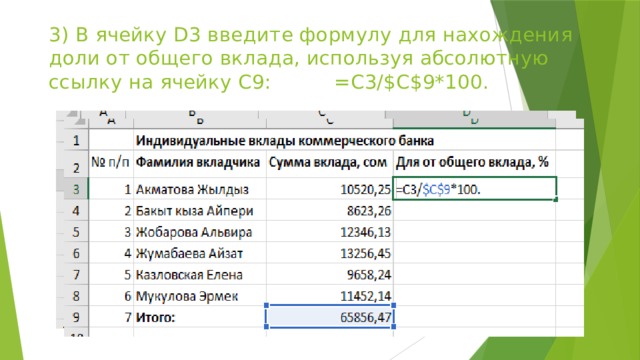
3) В ячейку D3 введите формулу для нахождения доли от общего вклада, используя абсолютную ссылку на ячейку С9: =С3/$C$9*100.

4) Скопируйте данную формулу для
группы ячеек D4:D8 любым способом.
5) Добавьте две строки после названия
таблицы. Введите в ячейку А2 текст Дата,
в ячейку В2 – сегодняшнюю дату (например, 10.09.2008), в ячейку А3 текст Время, в
ячейку В3 – текущее время (например, 10:08). Выберите формат даты и времени в соответствующих ячейках по своему желанию.

6) Сравните полученную таблицу
с таблицей, созданной на прошлом уроке.
7) Добавьте строку после третьей строки. Введите в ячейку В4 текст
Курс доллара, в ячейку С4 – число 83,
в ячейку Е5 введите текст
Сумма вклада, $.
8) Используя абсолютную ссылку,
в ячейках Е6:Е11 найдите значения суммы вклада в сомах .
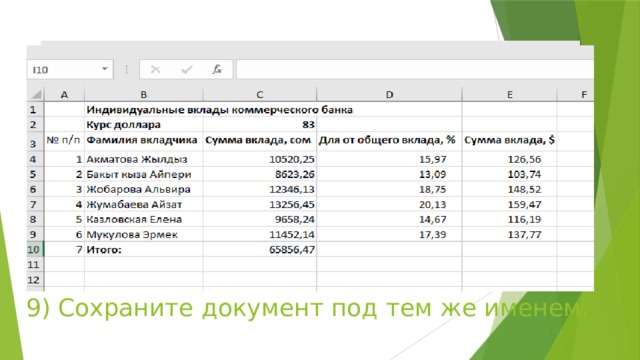
9) Сохраните документ под тем же именем.

Контрольные вопросы: 1 Какие форматы представления чисел существуют? 2 Как изменить формат представления чисел? 3 Как увеличить или уменьшить разрядность значения? 4 Как осуществить выравнивание содержимого ячеек? 5 Как изменить направление текста в ячейке? 6 Как изменить шрифт и размер в определенной группе ячеек? 7 Как объединить ячейки? 8 Как можно редактировать содержимое ячейки? 9 Как ввести текст в одной ячейке в две строки? 10 Что обозначают символы ####, появляющиеся в ячейке? 11 Как добавить рамку и заливку?

Спасибо за внимание!